Dans ce guide, nous vous montrerons comment installer SciTE sur Ubuntu.
SciTE ou Éditeur de texte basé sur SCIntilla est un éditeur de texte multiplateforme écrit par Neil Hodgson à l'aide du composant d'édition Scintilla. Il est sous licence sous une version minimale de l'avis d'autorisation historique et de la clause de non-responsabilité.
De plus, il a une empreinte mémoire plus petite et fonctionne parfaitement sur Ubuntu. L'interface utilisateur développée à l'aide de GTK sur les systèmes Linux.
En plus de, SciTE prend en charge la coloration syntaxique de nombreuses langues. La liste complète des langues reconnues se trouve dans la documentation officielle. Les fonctionnalités incluent le remplacement dans la sélection, le remplacement des expressions régulières par des sous-groupes, la recherche dans les fichiers, le pliage de code, les fichiers API, le formatage de copie, les abréviations, la sélection multiple et la prise en charge des polices à largeur variable. La mise en page d'édition se compose de plusieurs onglets contenant la source, ainsi que d'un volet de sortie qui affiche la sortie des scripts qui ont été exécutés.
Installer SciTE sur Ubuntu
Suivez les étapes ci-dessous pour installer SciTE
- Tout d'abord, assurez-vous que tous vos packages système sont à jour en exécutant la commande ci-dessous :
sudo apt update -y && sudo apt upgrade -y- Par défaut, scite est disponible sur le référentiel de base Ubuntu, pour le télécharger et l'installer, exécutez :
sudo apt install scite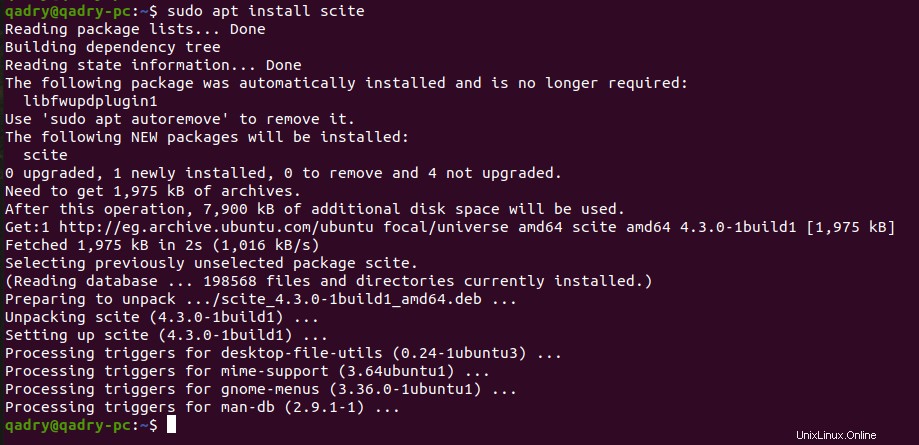
- Vous pouvez également l'installer en tapant le nom du package dans la barre de recherche du logiciel Ubuntu comme indiqué ci-dessous
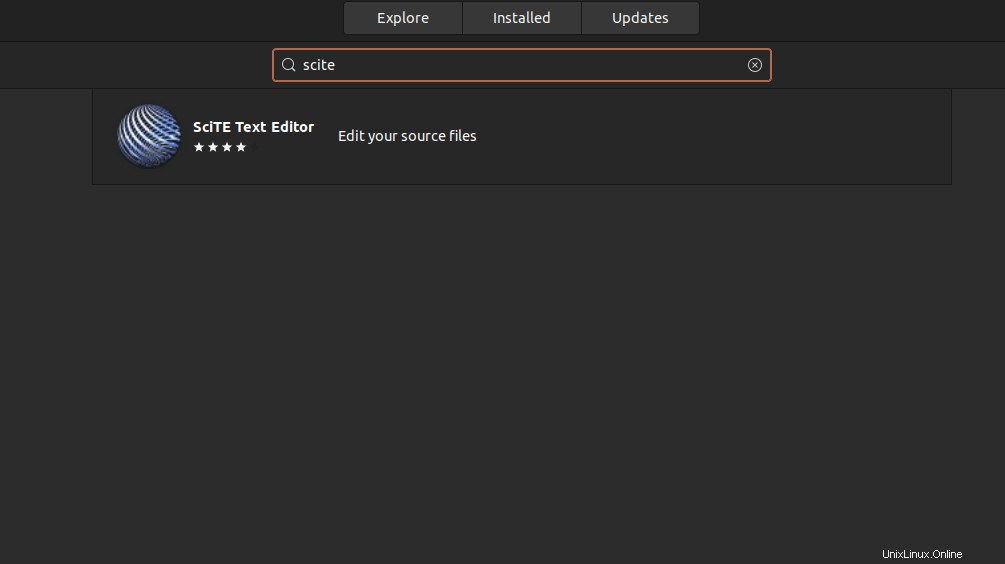
- Cliquez ensuite sur Installer bouton comme suit
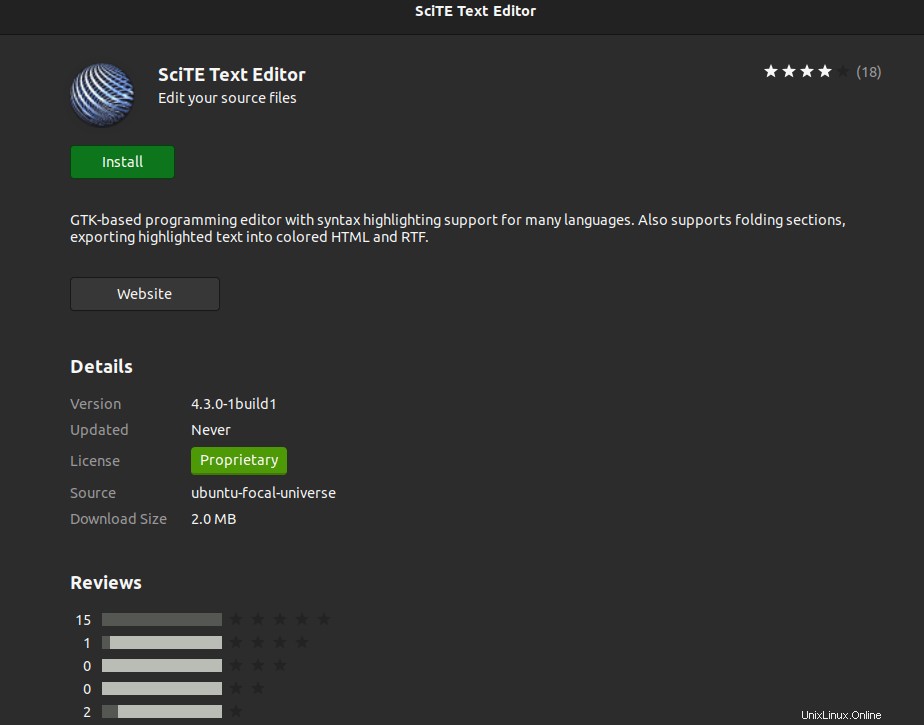
- Une fois l'installation réussie, lancez SciTE en exécutant sa commande comme indiqué ci-dessous :
scite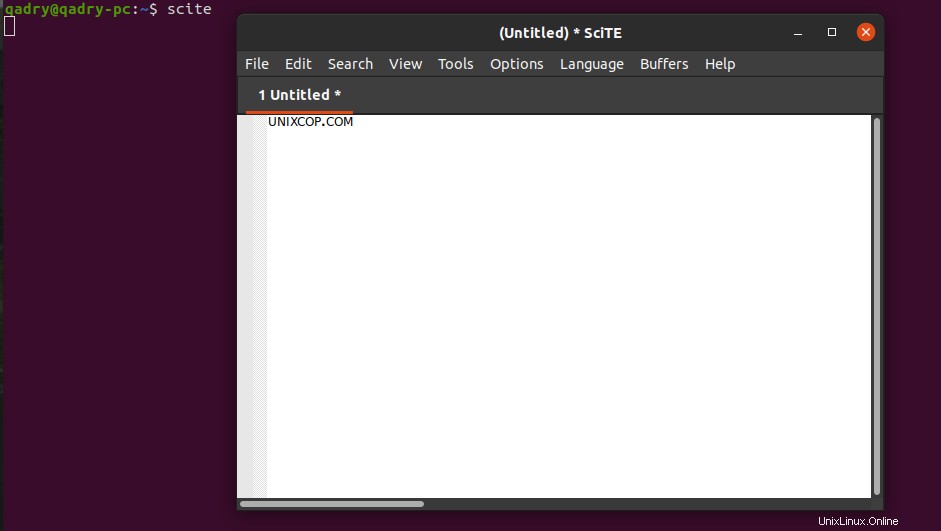
Conclusion
C'est tout
Dans ce petit guide, nous vous avons montré comment installer l'éditeur de texte basé sur SciTE sur les systèmes Ubuntu
Merci.